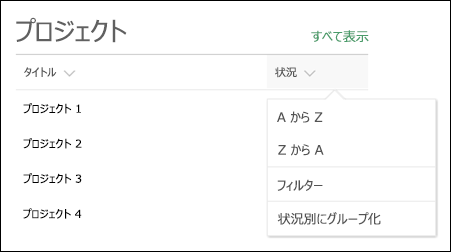サイトに 最新のページを追加すると、ページの構成要素である Webパーツ を追加およびカスタマイズできます。
この記事では、リスト Web パーツについて説明します。これにより、サイトのリストをページに表示し、独自のタイトル、表示、サイズでカスタマイズできます。
使用できるリストの種類は、ユーザー設定リスト、お知らせリスト、連絡先リスト、および問題追跡リストです。
ユーザーはリストを表示、フィルター、並べ替え、グループ化したり、[すべて表示] をクリックしてリスト ページ に移動できます。 さらに、 書式設定された列、入れ子になったグループ、およびアテンション ビュー を Web パーツに表示できます。
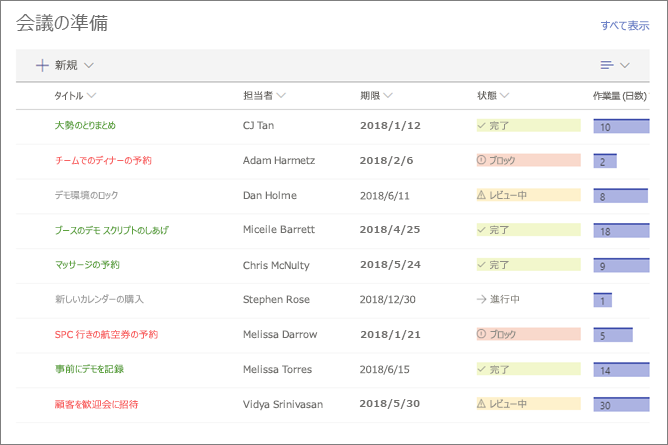
注: 一部の機能は、対象指定リリース プログラム に参加している組織 に段階的に導入されます。 つまり、このような機能は、まだ表示されなかったり、ヘルプ記事に記載されている内容と異なったりする場合があります。
ページにリストを追加する
-
必要なリストが、ページがあるサイトで使用できる必要があります。 必要に応 じて、リストを作成する 方法を次に示します。
-
リストのカスタム ビューをページに表示する場合は、ビュー を作成します。
-
リストを追加するページに移動します。
-
ページが編集モードではない場合は、 ページの上部 にある [編集] をクリックします。
ただし、既存の Web パーツの上または下にポインターを置くと、次のような丸で囲まれた + と線が表示されます。

-
[+ ]をクリックし、Web パーツ の 一覧から [リスト] を選択します。
-
ページに表示するリストを選択します。
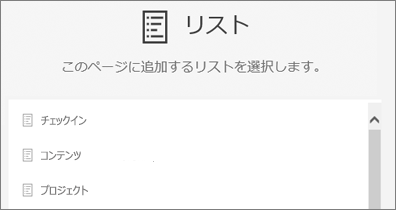
-
左側 の [Web パーツ
![[Web パーツの編集] ボタン](https://support.content.office.net/ja-jp/media/acb41a52-31e0-466f-94df-e0d23039165f.png)
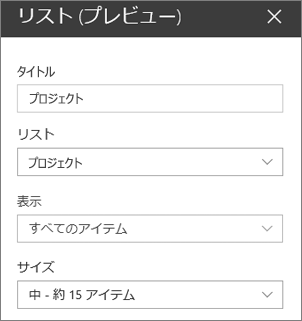
[ SharePoint Server 2019] では、[Web パーツの編集] を使用するのではなく、新しいタイトルを選択して入力してタイトルを変更します。
新しいアイテムを追加する
-
[ SharePoint] で、一覧の上部にある [+ 新規 ] をクリックして、新しいアイテムを追加できます。

Web パーツのリストを並べ替え、フィルター処理、グループ化する
この SharePoint のMicrosoft 365、Web パーツにアイテムの並べ替え、フィルター、グループ化を追加できます。
-
並べ替え、フィルター、またはグループ化する列のタイトルの横にある下矢印をクリックします。
-
実行するアクションを選択します。